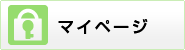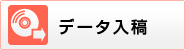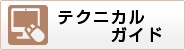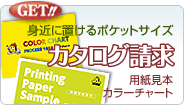|
|
-

-
- Illustratorで制作されたデータをご入稿いただく際に、ご確認いただきたい点を掲載しています。
- データに問題が見付かった場合は、印刷工程へ進行することができません。事前に下記項目をご確認ください。
-
- 商品の仕様によっては、加工などの指示がなければ作業進行できない場合があります。
- 折りトンボ・ガイドで位置を記していただくか、トンボ外にテキストで作成してください。
-
- 加工位置に関する指示
-
- 折り加工
- ミシン目加工・スジ入れ加工
- 孔開け加工
- ページTOPへ
-
表裏関係に関する指示
-
- 表面と裏面でレイアウトの向きが縦横となる場合は、天地の向きを揃えるまたは、トンボ外に「天」・「地」の指示を記入してください。

- ページTOPへ
-
加工位置に関する指示
-

- 折り加工をお選びのときは、加工位置に折りトンボを作成し、トンボ外に山谷の指示および折り幅を記入してください。

-
 〜折りトンボの作成方法〜
〜折りトンボの作成方法〜
- ダイレクト選択ツールで、作成したい位置と平行の内トンボを選択
-

- 「オブジェクト」→「変形」→「移動」で水平/垂直方向へ折り幅の数値を入力→コピー
-


- 折りトンボ完成
-

-

- ミシン目加工・スジ入れ加工をお選びのときは、加工位置にミシン(スジ)トンボを作成してください。


- データ内にミシンを示す破線などがある場合はそのまま印刷します。
- 不要なデータは削除してご入稿ください。
-

-

- 孔開け加工をお選びのときは、加工位置にガイドを作成してください。

-
 〜ガイドの作成方法〜
〜ガイドの作成方法〜
- ガイドにしたいオブジェクトを選択し 「表示」→「ガイド」→「ガイドを作成」で作成してください。
-

- ガイドは表示させた状態で保存してください。
- ガイドは印刷されない図形です。ガイドの作成をしないと通常の図形として印刷されるのでご注意ください。
- ページTOPへ
-
面に関する指示
-
- 用紙の質感が両面で異なるもの(エスプリコートなど)や、両面印刷で片面PP加工をお選びのときは、どちらの面が用紙光沢面または加工面なのかをトンボ外にテキストで作成してください。
- ご注文時に備考欄へ記入いただく場合は、データ名にてご指示ください。
-

トンボ外へ記入

-

ご注文時の備考欄へ記入